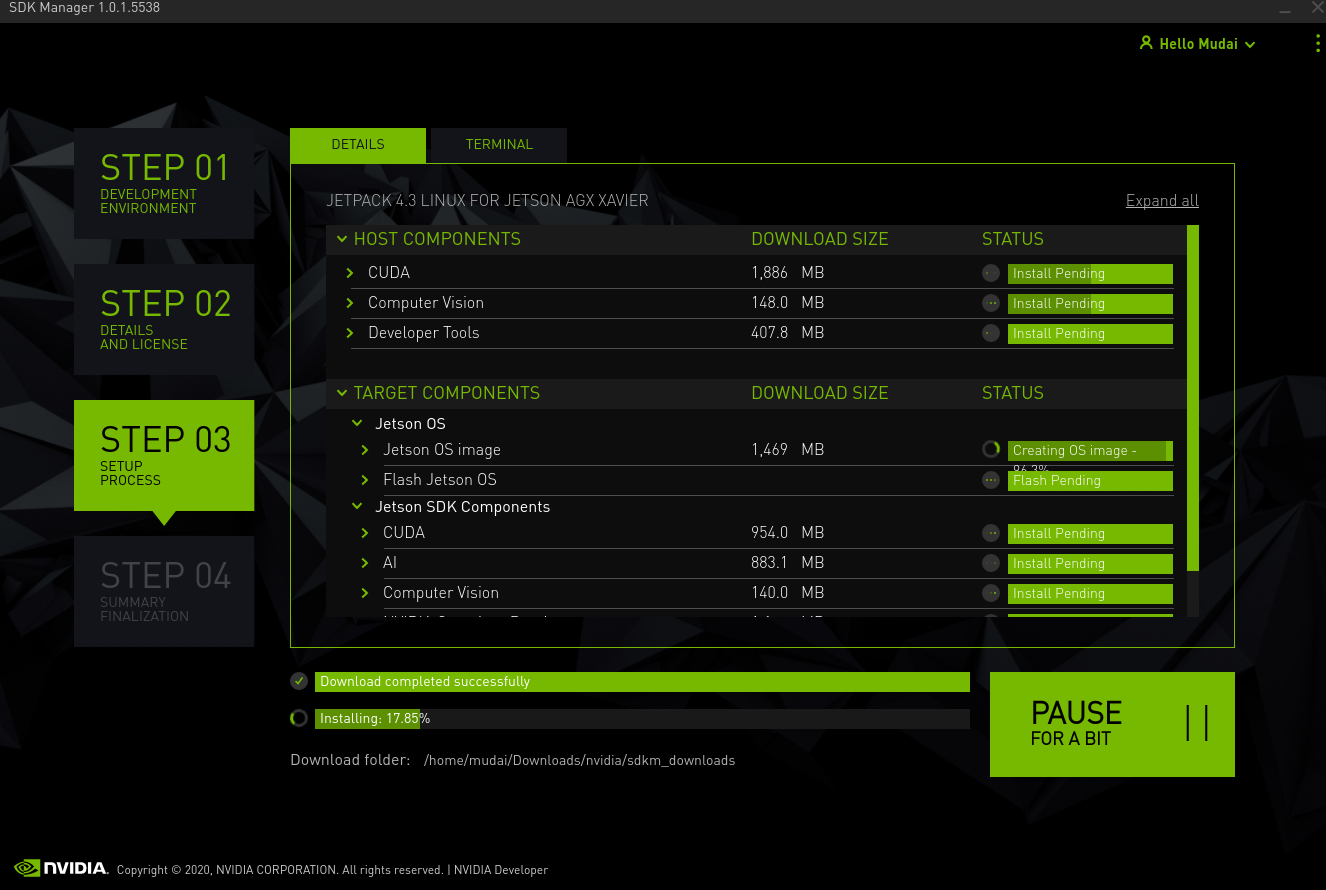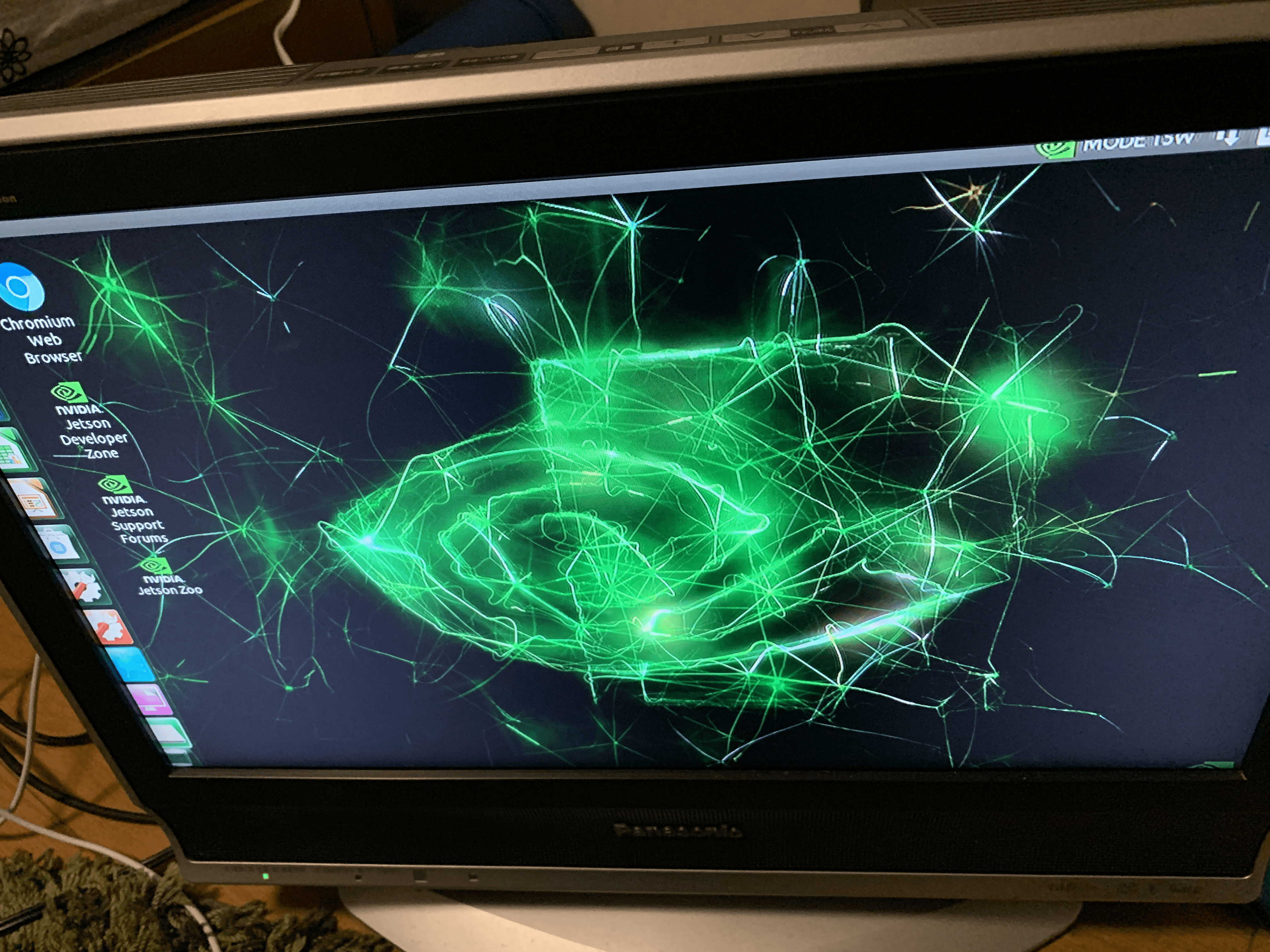はじめに
Jetson AGX Xaivar開発キットを購入しセットアップをしようと
MacBook Pro で Jetson AGX Xavier をセットアップ
を参考にセットアップしようとしていたのですが、手順が変わっていたので記載いたします。
結論から言うと4.3のインストールできませんでした・・・
JetPack 4.1.1 Developer Previewならうまくいきました。
追記:flash.shを直接叩くことで4.3をインストールすることができました!!
SDKManagerのインストール
1.OSXでUbuntu18.04 on VirtalBoxを立ち上げる
ここまでは色々な記事があるので探してみてください
2.NVIDIA SDK Managerをダウンロード
下記リンク Download SDK managerからダウンロードできます。
(NVIDIAへの登録が必要です)
※SNS連携でログインするとパスワードが自動生成されて、SDKManagerへログインする際にパスワードを再設定したりしないといけなくてめちゃくちゃ面倒です。メルアドでの登録をお勧めします
https://developer.nvidia.com/embedded/jetpack
ダウンロードできました。
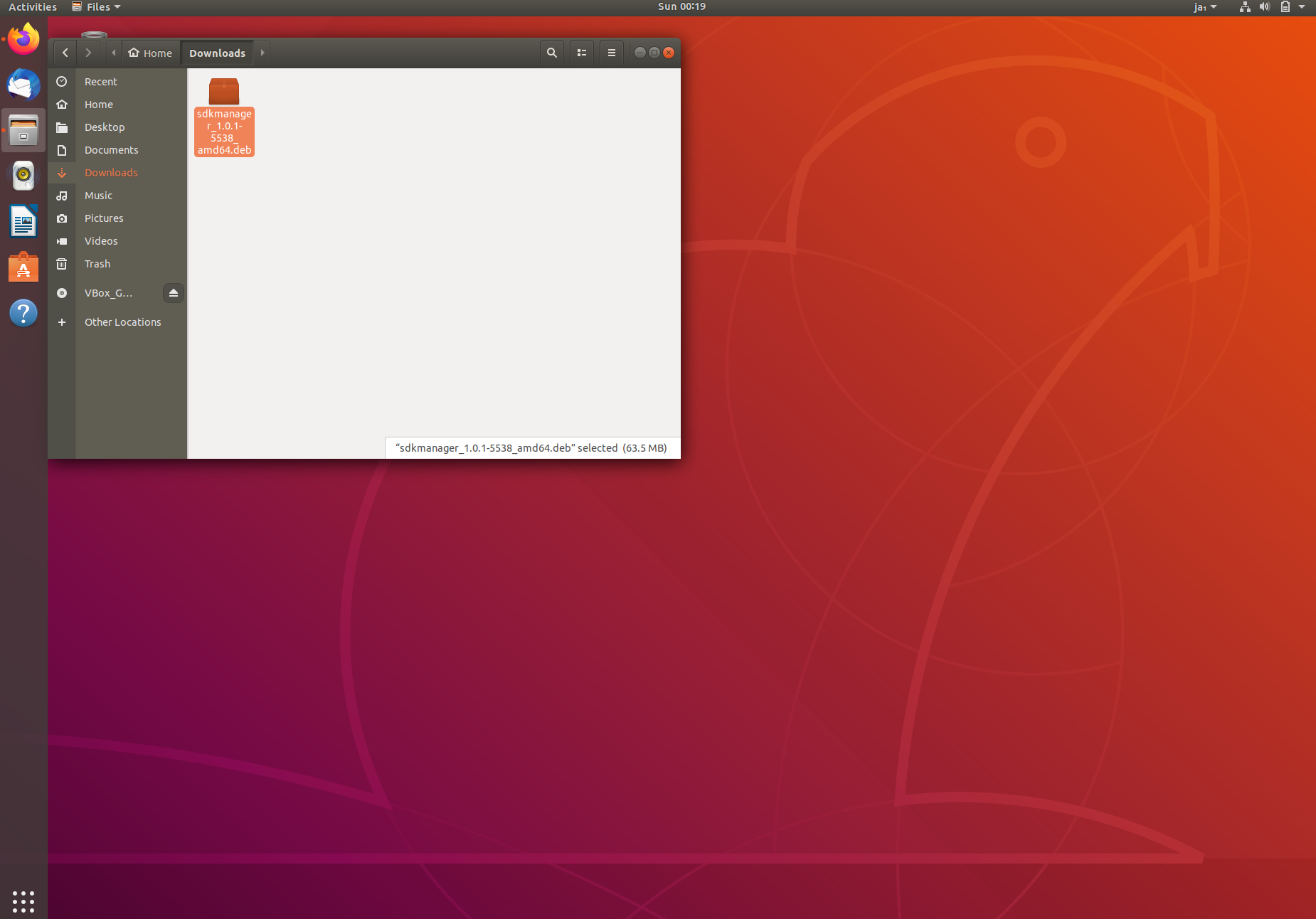
こちらの手順に従っていきます
https://docs.nvidia.com/sdk-manager/index.html
3.SDK Manager のインストール
最初にdocに従って
sudo apt install ./sdkmanager- [バージョン]。[ビルド番号] .deb
としたのですが以下のエラーが起きてインストールできませんでした。
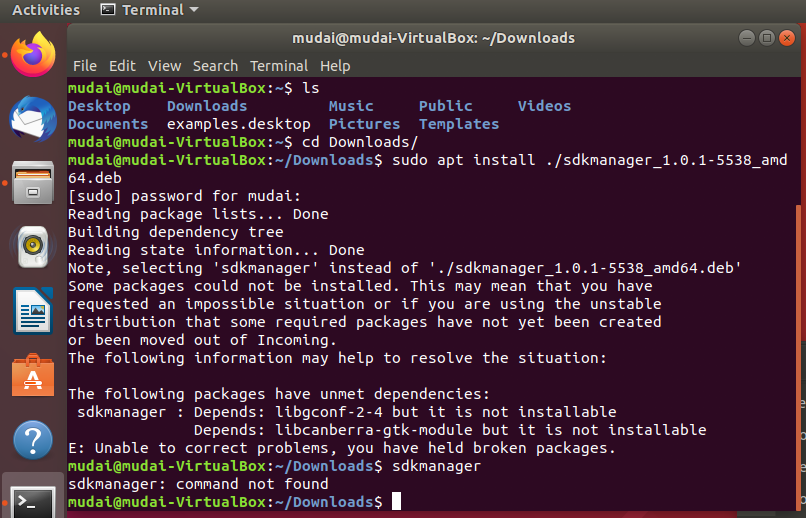
sudo apt upgradeをすると治るとみたのですが何かが壊れてしまって upgradeすらできなくなった・・・
以下コマンドで修復したので、修復してからupgrade
sudo apt --broken-fix install
再度インストールコマンドでインストールできました。
Jetsonをリカバリーモードで起動&接続
真ん中の FORCE RECOVERY ボタンを押しながら、右の POWER ボタンを押して、両方を同時に離す。
電源ライトがついていながら、ディスプレイに何も映らなければリカバリーモードになっています。
TypeCでMacとJetsonを繋ぎ
VMの設定画面から「ポート」 > 「USB」のプラスアイコンを押して「NVIDIA Corp.*」を追加します。
Ubuntu側でlsUSBを行い NVDIA Corp.が表示されていれば問題ないと思います。
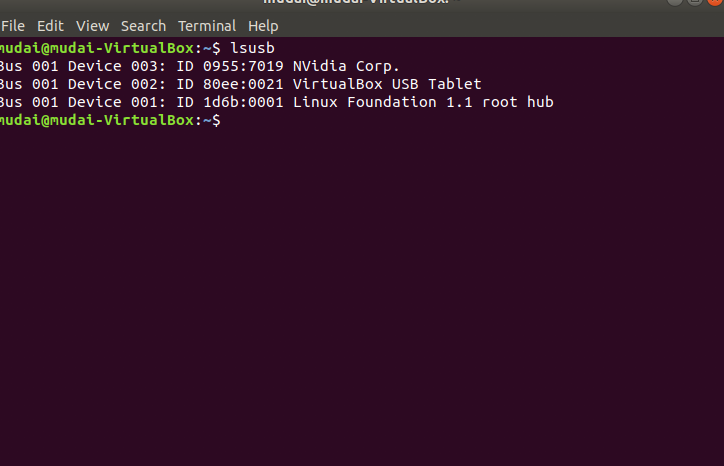
SDK Managerでドライバーをインストール
先ほど作ったアカウントでログインし、進むと対象を設定する画面に進みます。
Jetson AGX Xaivarを選んで進みました。
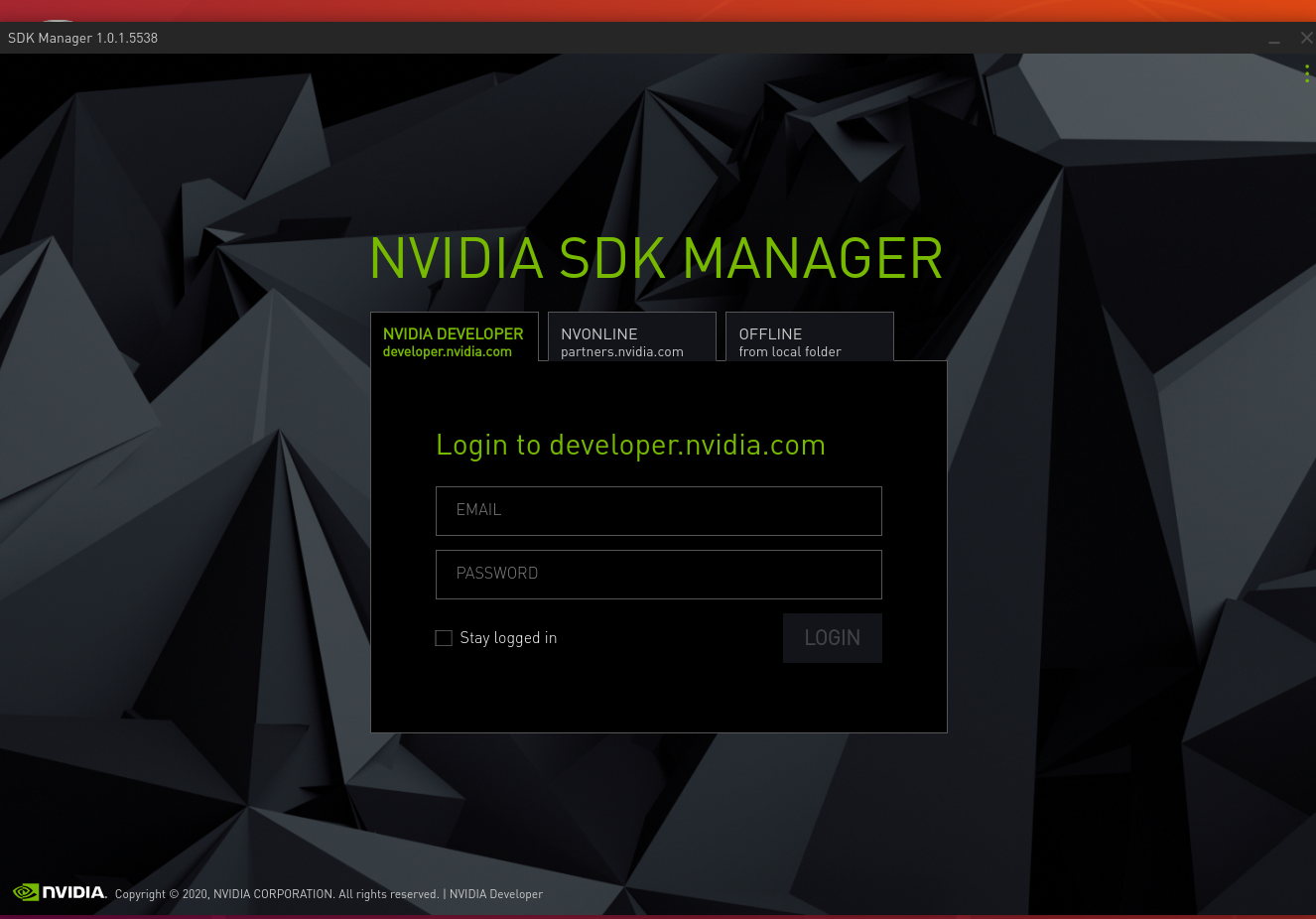
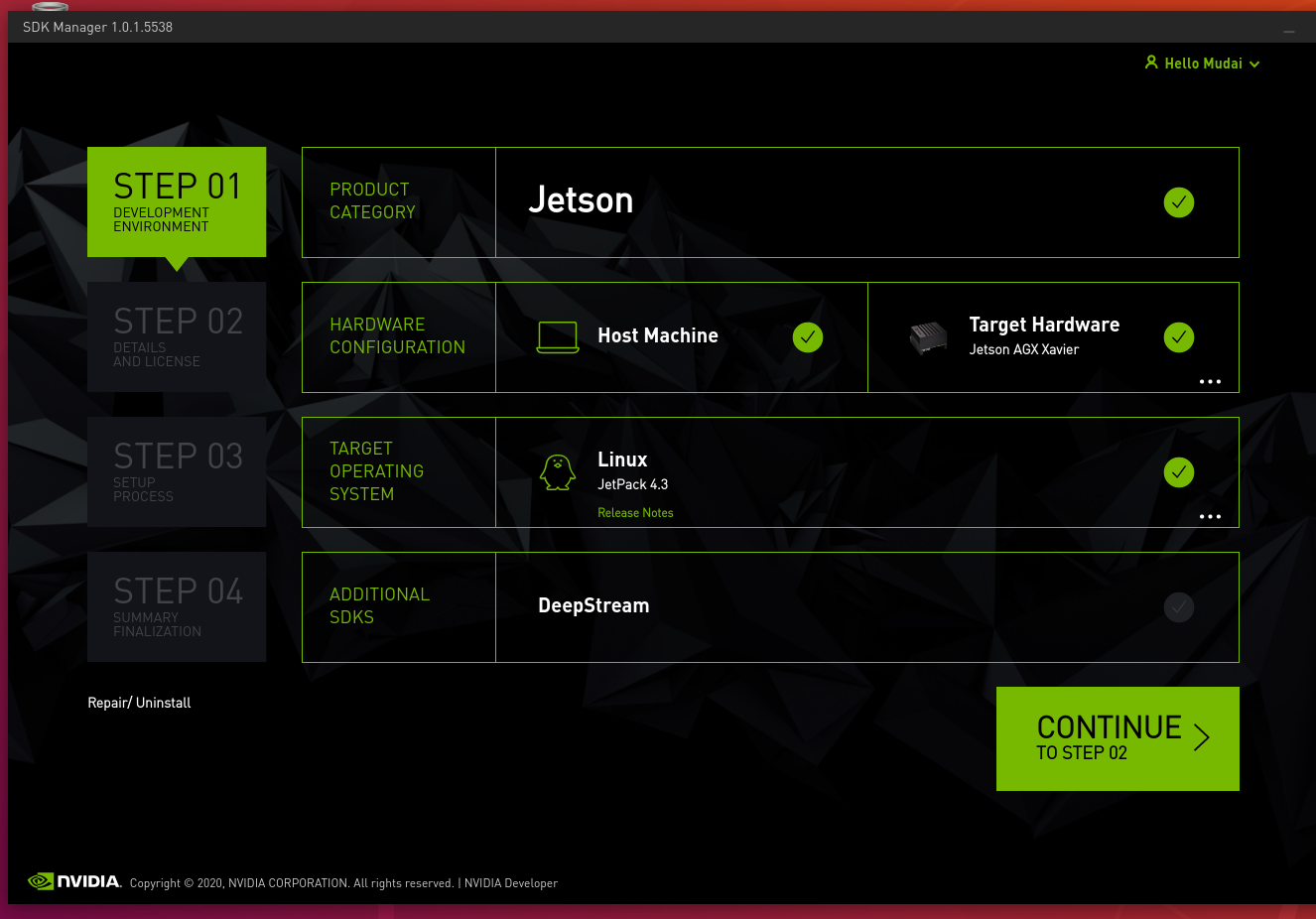
この方法でインストールは無理でした・・・何回やっても何回やっても
SDKマネージャーを通さず直接フラッシュする
1度失敗した状態だとflash用のバッシュファイルが生成されているので、そちらを直接叩きます。
1.リカバリーモードで起動。
2./home/nvdia/nvidia_sdk/JetPAck_4.3_Linux_P2888/Linux_for_Tergaに移動
3. sudo ./flash.sh jetson-xavier mmcblk0p1
4. 待つ
これでJetpack4.3自体はインストールができました!
もしかしたらできないかもしれないのでできた時の状況は以下です。
リカバリーモードでsdkmanagerからOSのflashを実行→成功したとメッセージがでている
a start job is running for end-user configuration.
というメッセージでストップ。
その状態から通常再起動(リカバリーモードを押しながらではないです)→何も出ない。
この状態で実行しました!!
その後sdkmanagerを改めて起動し、
Target componentsの中で flash OS のチェックを外し
それ以外のコンポーネントをsshにてインストールができました!